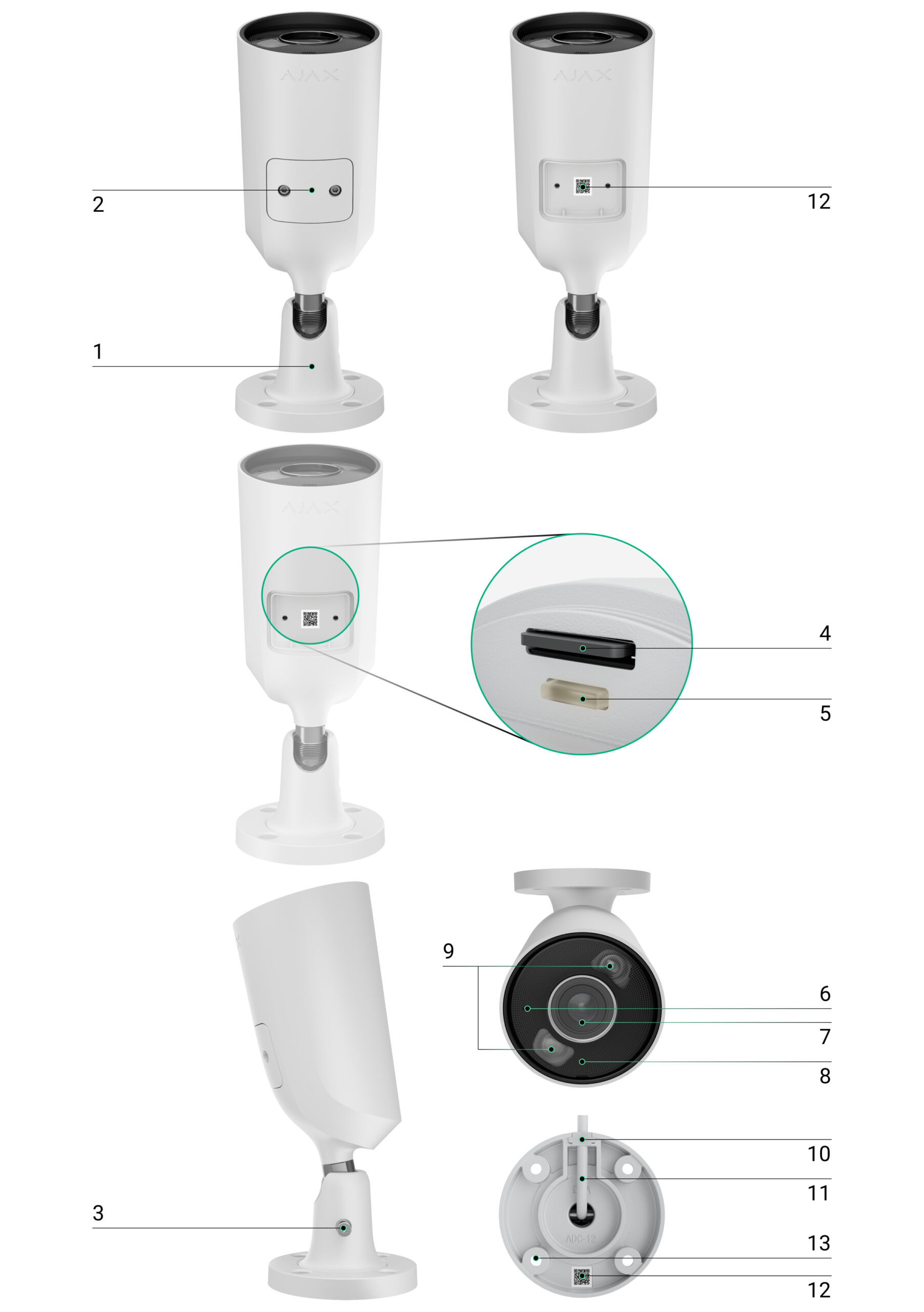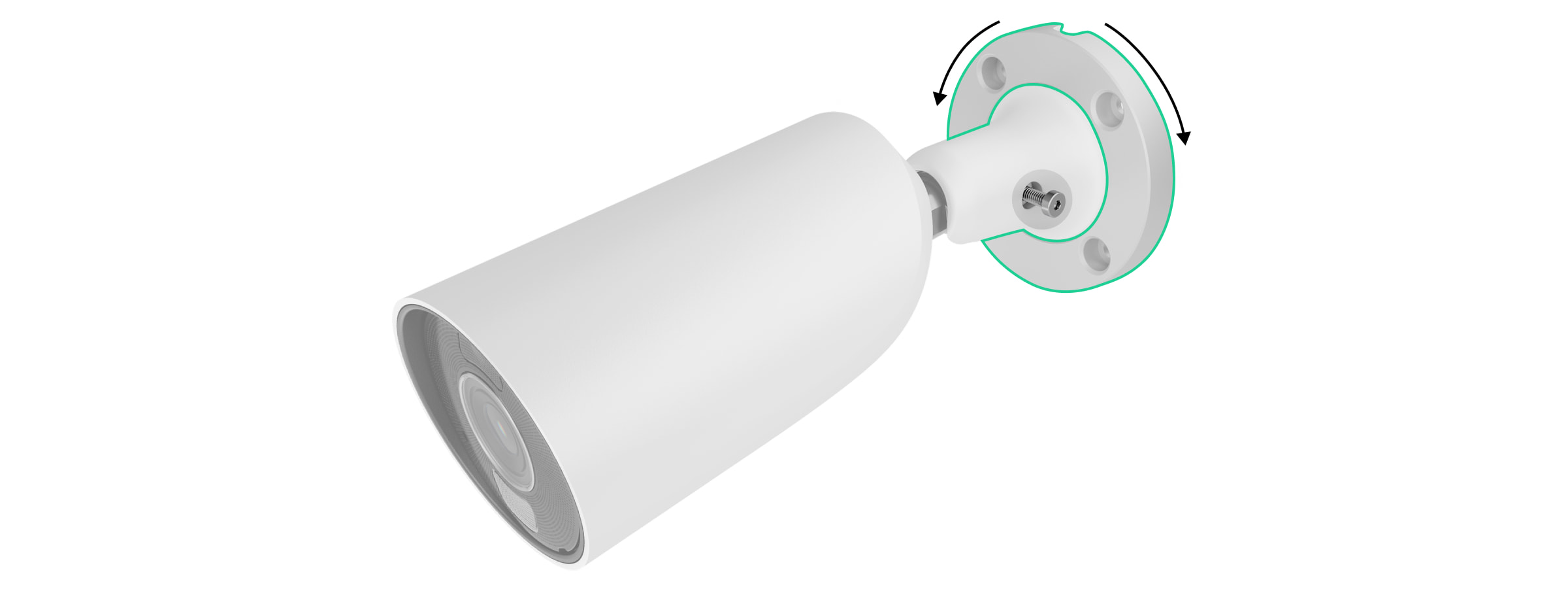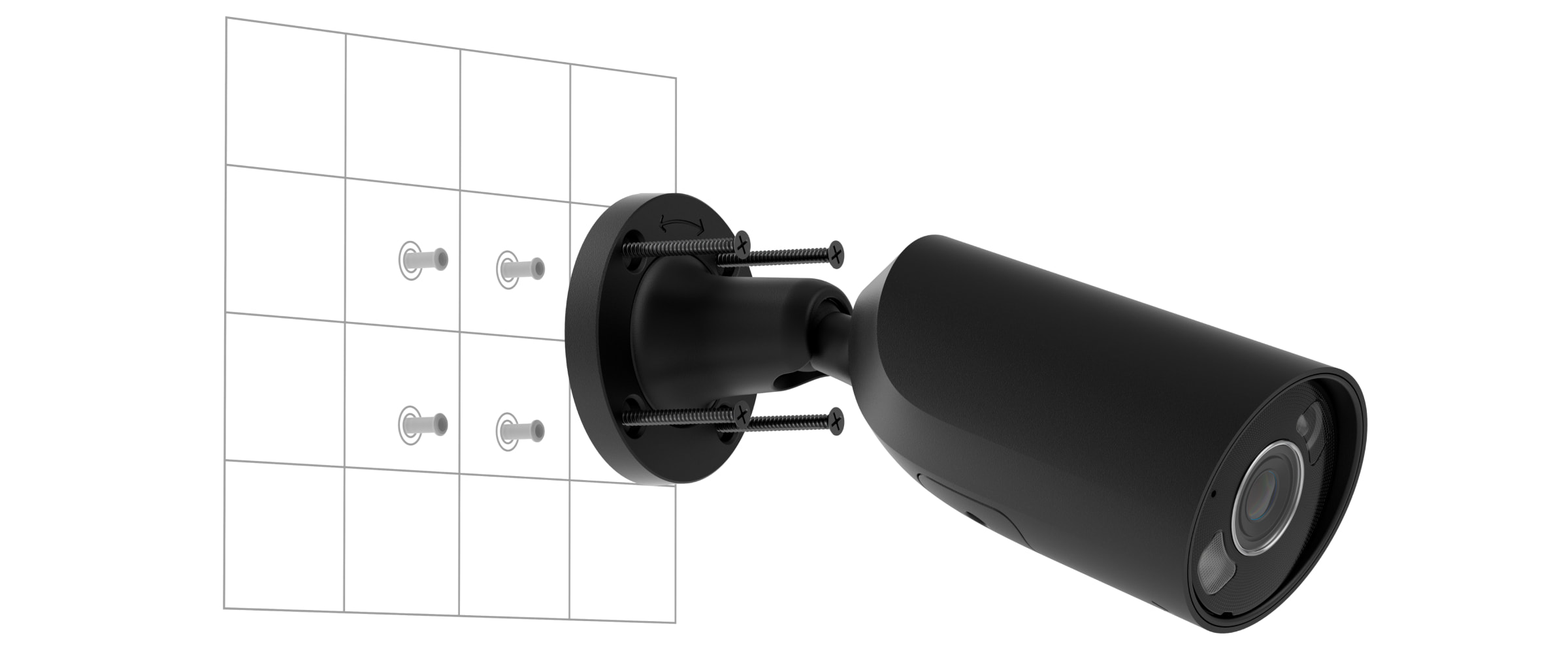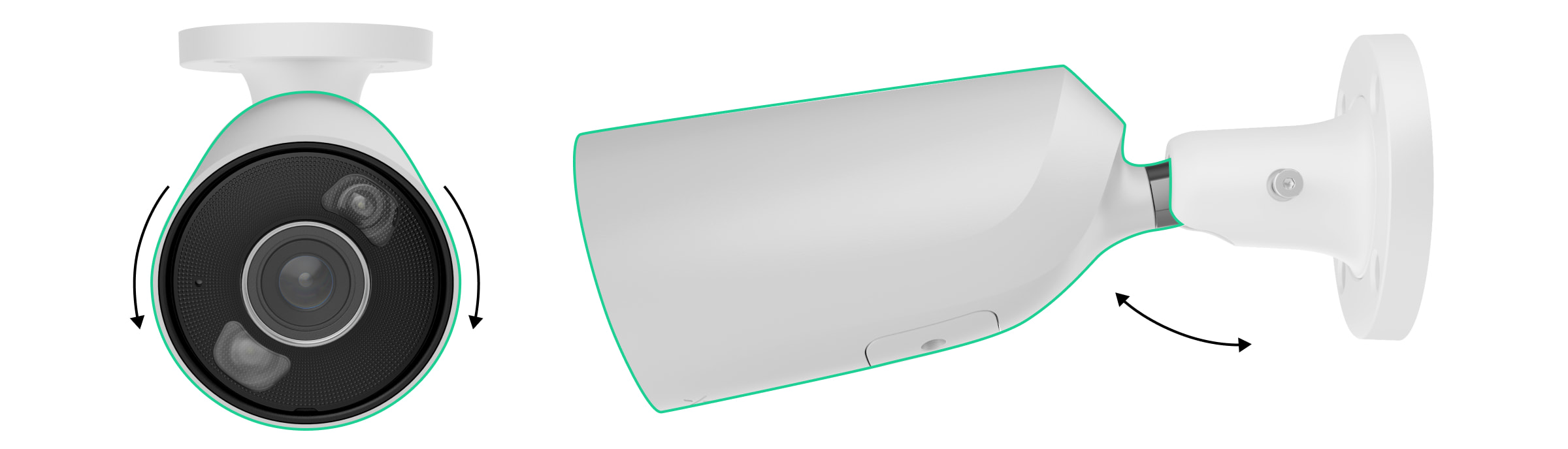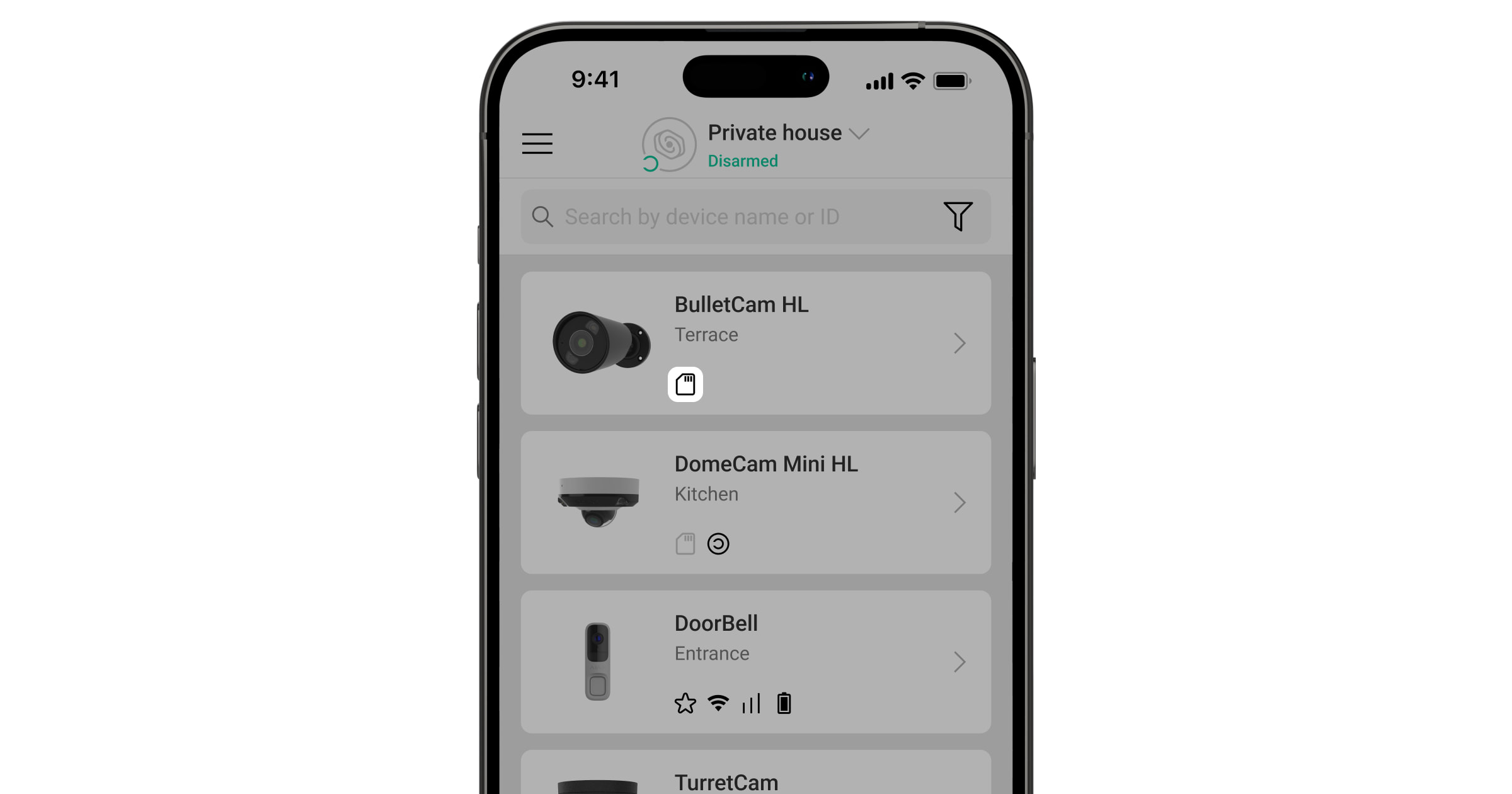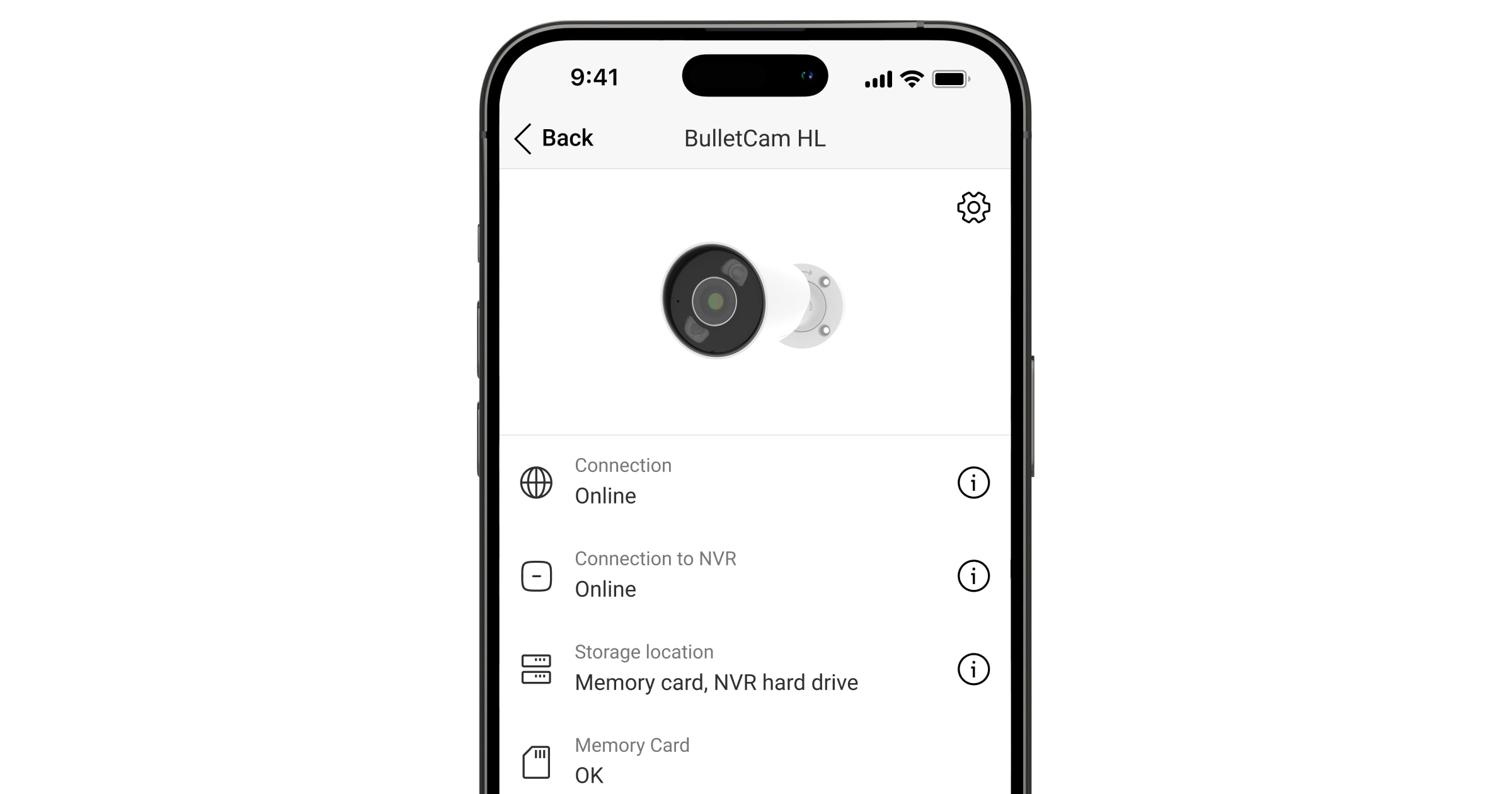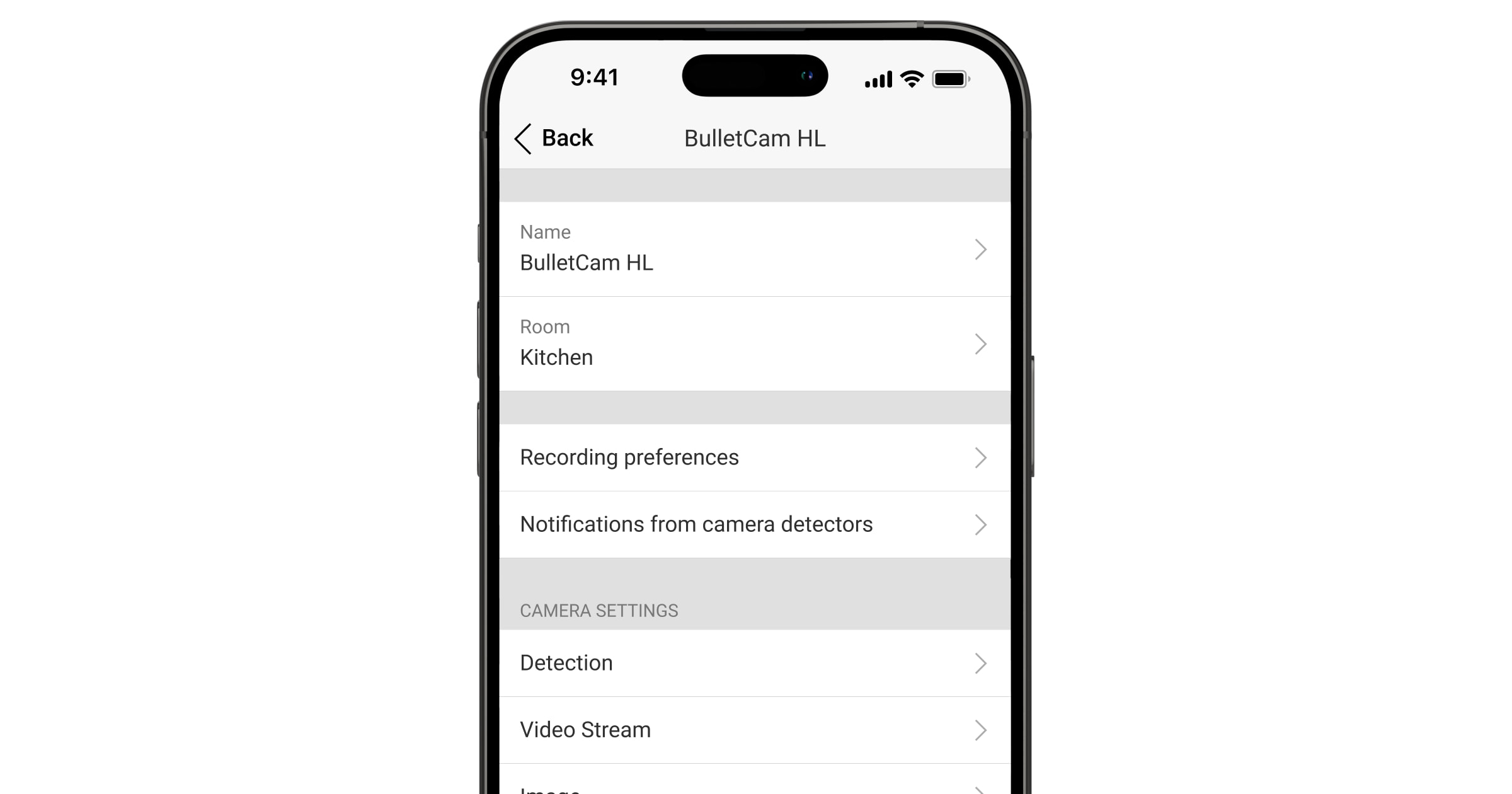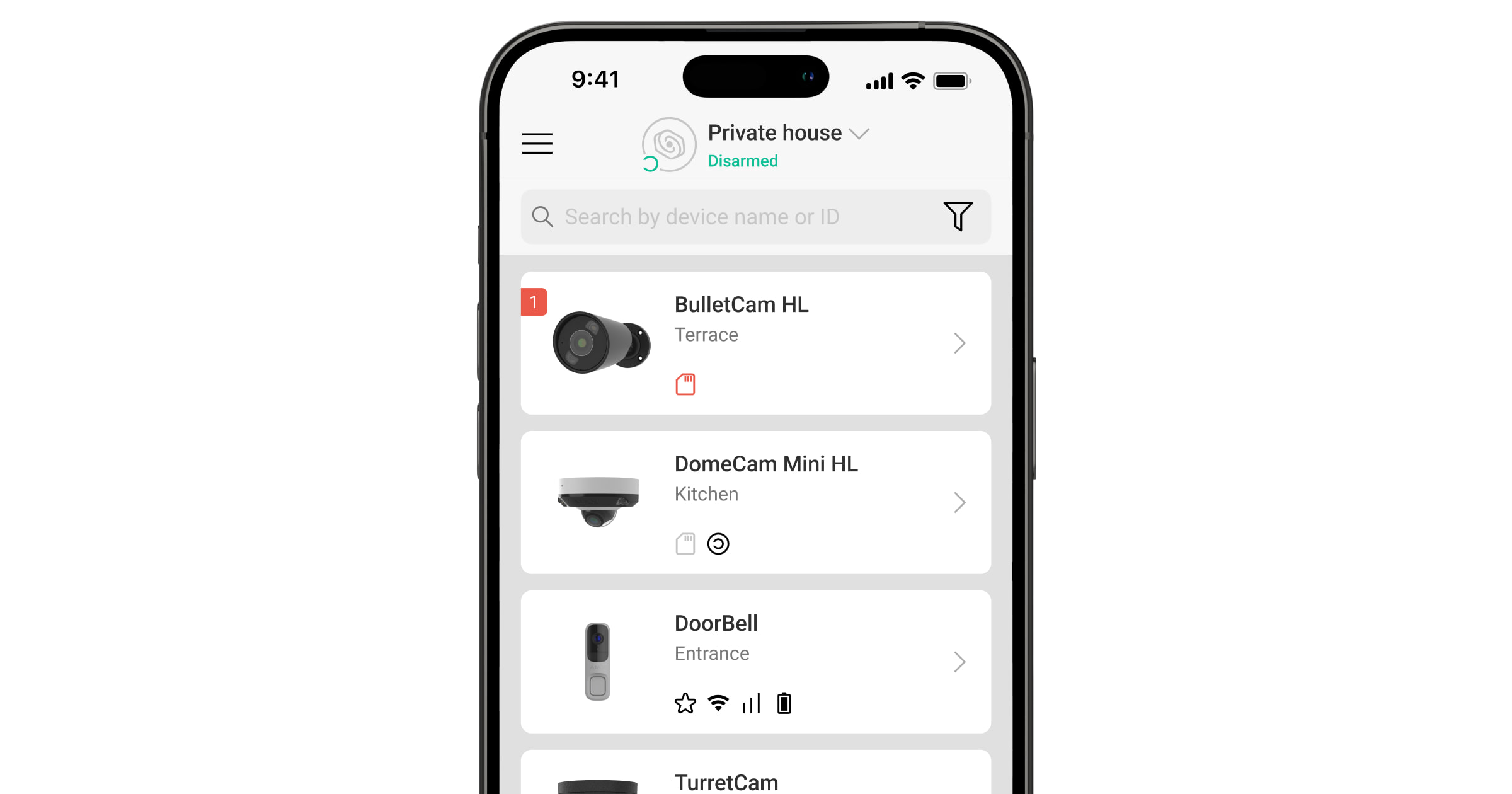BulletCam HL is een bekabelde door AI aangedreven IP-beveiligingscamera met hybride verlichting die de beeldkwaliteit ’s nachts verbetert. ’s Nachts gebruikt de camera standaard IR-verlichting. Wanneer beweging wordt gedetecteerd, BulletCam HL schakelt onmiddellijk het witte licht in om de kleuren van de objecten naar voren te brengen. De camera beschikt over bewegingsdetectie en objectherkenning en stelt gebruikers in staat om gearchiveerde video’s te bekijken en live streams te bekijken. De camera is ontworpen voor gebruik binnen en buiten.
BulletCam HL is verbonden met het systeem via ethernet. De opgenomen video’s kunnen worden opgeslagen op een Ajax NVR die aan hetzelfde netwerk is toegevoegd, of op een geheugenkaart die in de camera is geïnstalleerd.
De camera is verkrijgbaar in verschillende versies:
- BulletCam HL (5 Mp/2.8 mm);
- BulletCam HL (5 Mp/4 mm);
- BulletCam HL (8 Mp/2.8 mm);
- BulletCam HL (8 Mp/4 mm).
Cameraversies met andere behuizingen zijn ook verkrijgbaar. Alle Ajax-camera’s zijn hier beschikbaar.
Functionele elementen
- Draaibaar montagepaneel.
- Beschermende behuizing.
- Schroef voor het vastzetten van de camerapositie.
- Sleuf voor microSD-kaart.
- Reset-knop.
- Microfoon.
- Cameralens.
- Gefacetteerde lens. Deze bedekt de infrarode ledlampjes en verspreidt de stralen.
- Witte leds. Wanneer beweging wordt gedetecteerd, schakelt de camera onmiddellijk het witte licht in om de kleuren van het object te benadrukken.
- Kabelkanaal voor het leiden van de kabelconnector van de camera.
- Kabel met een connector.
- QR-code met het identificatienummer van het apparaat. Wordt gebruikt om BulletCam HL toe te voegen aan een Ajax-systeem.
- Gaten om de camera aan het oppervlak te bevestigen.
Werkingsprincipe
BulletCam HL is een IP-camera die kunstmatige intelligentie (AI) gebruikt voor objectherkenning. De algoritmes identificeren bewegende objecten en maakt onderscheid tussen mensen, dieren of voertuigen.
Het apparaat heeft hybride verlichting, een combinatie van infrarood en wit licht om beelden van hoge kwaliteit te garanderen bij elk licht. BulletCam HL schakelt automatisch tussen IR- en wit licht, afhankelijk van de scène, levert duidelijke zwart-witbeelden bij weinig licht en levert kleurenfoto’s wanneer beweging wordt gedetecteerd of wanneer er extra verlichting vereist is. De camera past ook de lichtintensiteit in realtime aan om overbelichting te voorkomen, wat zorgt voor een duidelijke zichtbaarheid van nabije als verre objecten.
Om de opgenomen video’s op te slaan, moet de BulletCam HL toegevoegd zijn aan een Ajax NVR of een microSD-kaart met een geheugencapaciteit van 32 tot 256 GB (deze is niet inbegrepen in de volledige set van de camera). De geheugenkaart moet Class V30 of sneller zijn. Het apparaat werkt bovendien ook zonder een geheugenkaart of via een NVR.
BulletCam HL heeft een IP65 beschermingsklasse, waardoor het geschikt is voor installatie buitenshuis. De robuuste metalen behuizing beschermt het apparaat tegen sabotage.
Met de Calculator voor video-opslag kunt u de vereiste opslagcapaciteit van de NVR of camera en de geschatte opnametijd berekenen op basis van de instellingen van de videostream.
Met BulletCam HL kunt u:
- Video’s in realtime te bekijken met de mogelijkheid om in te zoomen voor een beter beeld.
- Gearchiveerde video’s bekijken. Deze zijn geordend op opnametijd en datum (deze functie is alleen beschikbaar wanneer er een MicroSD-geheugenkaart geïnstalleerd is in de camera, of wanneer de camera aangesloten is een NVR met een harde schijf).
- De zones voor bewegingsdetectie en het gevoeligheidsniveau configureren.
- De Videowall te bekijken, deze combineert de beelden van alle aangesloten camera’s.
- Automatiseringsapparaten snel beheren vanuit het menu van de videospeler van de camera’s.
- Videoscenario’s maken die een korte video van de geselecteerde camera naar een Ajax-app sturen wanneer de beveiligingsdetector wordt geactiveerd.
- De vereiste video’s uit het archief downloaden naar smartphones of pc’s (deze functie is beschikbaar als er een microSD-geheugenkaart is geïnstalleerd in de camera, of als deze is verbonden met een NVR met een geïnstalleerde harde schijf).
De video-opnamen die van BulletCam HL zijn gedownload, hebben de digitale handtekening van Ajax die de integriteit van de geëxporteerde video verifieert. Om de authenticiteit van de gedownloade video te verifiëren moet u de Ajax Media Player gebruiken.
- De verbinding via ONVIF te configureren om het apparaat te integreren met videomanagementsystemen (VMS) zoals Milestone, Genetec, Axxon en Digifort.
Videoscenario’s
Met een Ajax-systeem kunt u IP-camera’s gebruiken voor alarmverificatie. Videoscenario’s maken het mogelijk alarmen te verifiëren met de videobeelden van camera’s die op de locatie zijn geïnstalleerd.
Camera’s kunnen worden geconfigureerd om te reageren op alarmen van één apparaat, meerdere apparaten, of alle aangesloten apparaten. Gecombineerde detectoren kunnen verschillende alarmtypes registreren, zodat u de reacties kunt configureren op een groot aantal alarmtypes, of het er nu één is, meerdere of allemaal zijn.
U kunt ook de sirenes configureren zodat ze activeren wanneer de AI beweging of een specifiek object gedetecteerd. Wanneer de AI in videoapparaten beweging of een specifiek object detecteert, activeert het systeem automatisch de sirenes die aan de hub zijn toegevoegd zodat ze een alarm laten horen.
Videowall
De gebruiker kan video’s beheren op het tabblad Videowall , deze is toegankelijk zodra er minstens één camera is toegevoegd. Deze functie geeft u snel toegang tot alle aangesloten camera’s en wordt weergegeven in overeenstemming met de privacy-instellingen.
In de mobiele Ajax-apps kunt u:
- Schakelen tussen camera’s.
- De naam van de gewenste camera opzoeken.
- Een PTZ-camera beheren.
In Ajax PRO Desktop kunt u:
- Schakelen tussen camera’s.
- De naam van de gewenste camera opzoeken.
- Camera’s per ruimte, NVR of groep organiseren.
- Een PTZ-camera beheren.
- Aangepaste lay-outs voor het weergeven van videobeelden van camera’s opslaan.
- De volgorde waarin camerabeelden worden weergegeven wijzigen.
- Sjablonen maken voor het weergeven van video’s in een diavoorstelling.
Privacyzones
Het systeem staat toe dat u een deel van het frame kunt verbergen. Als er bijvoorbeeld een kluis in het zicht staat, kan activiteit rondom de kluis worden opgenomen zonder de inhoud te onthullen door de juiste zone in te stellen. Er wordt geen beweging of object gedetecteerd en opgenomen in de privacyzone.
Om dit te doen, in de Ajax-apps:
- Ga naar het tabblad Apparaten
.
- Selecteer de camera in de lijst. Als het is verbonden met de netwerkvideorecorder, zoek dan NVR en klik op Camera’s.
- Ga naar de statussen van het apparaat door op het tandwielpictogram
te drukken.
- Druk nog een keer op het tandwielpictogram
om de Instellingen te openen.
- Selecteer het menu Privacyzones.
- Open het menu Configureer privacyzones en selecteer het vereiste gebied.
- Druk op het pictogram
en ga terug naar de camera-instellingen.
De gebruiker kan maximaal vier privacyzones aanmaken.
Firmware-update
Als er een nieuwe firmwareversie voor BulletCam HL beschikbaar is, verschijnt het pictogram in de Ajax-apps in het tabblad Apparaten
. Een beheerder of een PRO met toegang tot de systeeminstellingen kan een update starten in de statussen of instellingen van het apparaat. De instructies op het scherm helpen u om de firmware succesvol bij te werken.
Selectie van de installatieplaats

Bij het kiezen van de installatieplaats van BulletCam HL moet men rekening houden met de aanwezigheid van objecten of structuren die het zicht van het apparaat kunnen belemmeren.
Volg bij het ontwerpen van een beveiligingssysteem voor uw object altijd de plaatsingsadviezen. Het beveiligingssysteem moet door professionals worden ontworpen en geïnstalleerd. Een lijst met erkende Ajax-partners is hier beschikbaar.
De camera moet niet worden geïnstalleerd
- Binnen of buiten waar de temperatuur en de vochtigheidsgraad niet overeenkomen met de opgegeven bedrijfswaarden.
- Op locaties waar objecten en structuren het zicht van de detector kunnen blokkeren.
- In direct helder licht of op heldere objecten (bijvoorbeeld een witte muur), omdat dit de beeldkwaliteit kan verminderen. Het heldere oppervlak reflecteert de IR-achtergrondverlichting en verblindt de camera in het donker.
Installatie
Zorg, voordat men BulletCam HL installeert, dat de optimale locatie is gekozen en dat deze voldoet aan de eisen van deze handleiding.
Houd u bij het aansluiten van een externe voeding en het gebruiken van BulletCam HL aan de algemene veiligheidsvoorschriften voor het gebruik van elektrische apparatuur en ook aan de wettelijke voorschriften inzake elektrische veiligheid.
Om het apparaat te installeren:
- Sluit de ethernetkabel aan op de camera. Als deze gevoed wordt door PoE is er geen externe voeding nodig; sluit anders de externe voeding en de ethernetkabel aan.
- Zet de voeding van de camera aan. De led-indicator op de kabelconnector licht groen op.
- Voeg de camera aan het systeem toe, en ontkoppel het ethernet en de voeding van de camera.
- Verwijder de schroeven van de behuizing met behulp van de meegeleverde inbussleutel (Ø 2 mm). Plaats een microSD-kaart (niet inbegrepen) in de daarvoor bestemde sleuf. Bevestig de beschermkap en draai de schroeven vast.
Nadat het apparaat aan het systeem is toegevoegd, moet men de geheugenkaart formatteren in de instellingen van de camera.
- Gebruik het installatiesjabloon om de boorgaten te markeren op het oppervlak waar u de camera wilt monteren. Bevestig het sjabloon met plakband op de gekozen installatieplaats en boor vier gaten zoals aangegeven op het sjabloon.
- Draai de schroef op het draaibare montagepaneel los met de meegeleverde inbussleutel (Ø 2 mm) en draai het paneel als u de positie van het kabelkanaal moet veranderen. Draai de schroef weer vast.
- Leid de kabel door het kabelkanaal en bevestig het draaibare montagepaneel aan het oppervlak met de meegeleverde schroeven.
- Draai de schroef op de draaibare montagebeugel los om de kantel- en draaipositie van de camera aan te passen.
- Zorg ervoor dat de cameralens gericht is op gebied dat u wilt bewaken. Zet de camera vast door de schroef in het draaibare montagepaneel vast te draaien.
- Sluit het ethernet en de voeding aan op de camera. Installeer een waterdichte connector als de camera’s binnenshuis met een vochtigheidsgraad buiten de bedrijfswaarden, of buitenshuis worden gebruikt.
De aanbevolen elektrische waarden voor de voeding zijn 12 V⎓ ± 20% met een vermogen van minimaal 1 A.
- Zet de voeding van de camera aan. De led-indicator op de kabelconnector licht groen op.
Aan het systeem toevoegen
Voordat u een apparaat toevoegt
- Installeer de Ajax-app.
- Log in op uw account of maak een nieuwe aan.
- Selecteer een space of maak een nieuwe aan.
- Voeg minstens één virtuele ruimte toe.
- Zorg ervoor dat de space is uitgeschakeld.
Alleen een PRO of beheerder van een space met rechten om het systeem te configureren kan een apparaat aan de space toevoegen.
Toevoegen aan het systeem
- Open de Ajax-app. Selecteer de space waaraan u het apparaat wilt toevoegen.
- Ga naar het tabblad Apparaten
en klik op Apparaat toevoegen.
- Scan de QR-code of voer het identificatienummer van het apparaat handmatig in. U vindt de QR-code met ID op de behuizing van het apparaat. De QR-code staat ook op de verpakking van het apparaat.
- Geef het apparaat een naam.
- Selecteer een virtuele ruimte en (indien de Groepsmodus is ingeschakeld) een beveiligingsgroep.
- Klik op Apparaat toevoegen om door te gaan.
- Wacht tot BulletCam HL verbinding heeft gemaakt. Eenmaal verbonden ziet u het live-beeld van het apparaat.
- Klik op Voltooien om het apparaat toe te voegen.
Het aangesloten apparaat verschijnt nu in een Ajax-app in de lijst met apparaten.
Let op: BulletCam HL is alleen compatibel met slechts één space. Om het apparaat aan te sluiten op de nieuwe space, verwijdert u deze uit de apparatenlijst van de oude. Dit verwijderingsproces moet handmatig worden uitgevoerd in een Ajax-app.
U kunt het aantal camera’s en NVR’s dat aan de space kan worden toegevoegd, berekenen met behulp van de Calculator voor video-apparaten.
Koppelen met een Ajax NVR
Als BulletCam HL al aan de space is toegevoegd als zelfstandig apparaat, kunt u het eenvoudig koppelen met een Ajax NVR. Als dat niet het geval is, raadpleeg dan het deel Toevoegen aan de space om te weten hoe u BulletCam HL aan de NVR of als een zelfstandig apparaat kunt toevoegen.
Om BulletCam HL te koppelen aan de NVR, in een Ajax-app:
- Ga naar het tabblad Apparaten
.
- Selecteer NVR in de lijst en klik op Camera’s.
- Klik op Camera toevoegen en wacht tot de netwerkscan is voltooid en de beschikbare apparaten die zijn aangesloten op het lokale netwerk worden weergegeven.
Houd er rekening mee dat BulletCam HL verbonden moet zijn met hetzelfde lokale netwerk als de NVR.
- Selecteer het apparaat.
- Geef het apparaat een naam, selecteer een virtuele ruimte en een groep en klik op Voltooien.
- Wacht tot het systeem het apparaat heeft toegevoegd en klik dan op Sluiten.
Het apparaat verschijnt nu in de lijst met NVR-camera’s in een Ajax-app.
De standaardinstellingen herstellen
Om de standaardinstellingen van de camera te herstellen:
- Schakel de camera uit door de externe voeding of ethernetkabel (indien gevoed door PoE) los te koppelen.
- Houd de resetknop ingedrukt.
- Zet de camera aan terwijl de resetknop is ingedrukt en wacht tot de led-indicator van de knop paars oplicht. Dit duurt ongeveer 50 seconden.
De led-indicator van de knop brandt 20 seconden lang blauw nadat u de camera heeft ingeschakeld door op de resetknop te drukken. Daarna gaat het 30 seconden uit en brandt het paars. Dit betekent dat de standaardinstellingen van de camera zijn hersteld.
- Laat de knop los.
Pictogrammen
Pictogrammen in een Ajax-app geven enkele statussen van BulletCam HL weer. U kunt de pictogrammen controleren in het tabblad Apparaten .
| Pictogram | Betekenis |
|
De extra services worden geactiveerd afhankelijk van het abonnement. |
|
|
Het apparaat werkt in de Deelinschakeling. |
|
| De microSD-kaart is niet geïnstalleerd. | |
| De microSD-kaart is geïnstalleerd. | |
| Er is een storing in de microSD-kaart gedetecteerd. Formatteren van de microSD-kaart wordt aanbevolen. | |
| De microSD-kaart wordt geformatteerd. | |
| Er is een firmware-update beschikbaar. Ga naar de statussen of instellingen van het apparaat om de beschrijving te vinden en een update te starten. | |
| Firmware-update wordt uitgevoerd: de nieuwste versie wordt gedownload/geïnstalleerd. | |
| Installatie van nieuwe firmware is mislukt. | |
| Het apparaat heeft de verbinding met de Ajax Cloud-server verloren. | |
|
De verbinding van het apparaat via ONVIF is ingeschakeld. |
|
| Er is geen toegang om de video van het apparaat te bekijken. |
Statussen
Het statusscherm bevat informatie over het apparaat en de bedrijfswaarden. U kunt de status van de BulletCam HL vinden in de Ajax-apps:
- Ga naar het tabblad Apparaten
.
- Selecteer BulletCam HL in de lijst. Optioneel, als de camera is aangesloten op een videorecorder, zoek NVR, druk op Camera’s, en selecteer BulletCam HL.
- Druk op het tandwielpictogram
.
| Waarde | Betekenis |
| Extra services |
Het veld is beschikbaar in de Ajax PRO-apps en wordt weergegeven wanneer extra services beschikbaar zijn of zijn geactiveerd voor het apparaat volgens het abonnement. Door op het veld te klikken, worden de informatie weergegeven over de toegewezen services en contacten van het bedrijf dat deze services levert. |
| Storing |
Door te klikken op Het veld wordt alleen weergegeven als er een storing is gedetecteerd. |
| Firmware-update | Het veld wordt weergegeven wanneer een firmware-update beschikbaar is:
Als u op |
| Verbinding | Status van de internetverbinding van het apparaat via ethernet:
Door op |
| Verbinding met de NVR |
Wordt weergegeven wanneer het apparaat is aangesloten op de NVR. Status van de verbinding van het apparaat met de NVR:
Door op |
| Opslaglocatie | Geeft de lijst weer met opslagapparaten die zijn aangesloten op BulletCam HL:
Als u op |
| Geheugenkaart | Status van de verbinding van de geheugenkaart met de camera:
|
| Resolutie | De huidige cameraresolutie. |
| Framesnelheid | De huidige framesnelheid van de camera. |
| Bitsnelheid | De huidige bitsnelheid van de camera. |
| Videocodec | De huidige videocodec:
|
| Bewegingsdetectie | De status van de functie Bewegingsdetectie:
|
| Objectdetectie | De instellingen van de functie Objectdetectie:
|
| ONVIF-integratie |
Toont de huidige status van de ONVIF-integratie van het apparaat. Deze status wordt alleen weergegeven wanneer de ONVIF-integratie is ingeschakeld. |
| Toestemming om te bekijken |
Geeft het aantal gebruikers weer dat toegang heeft om de video van het apparaat te bekijken. Wanneer u op De status is niet beschikbaar in de Ajax PRO-apps. |
| Uptime | Bedrijfstijd van het apparaat sinds de laatste herstart. |
| Reactie op alarmen | |
| Bedrijfsmodus | Toont hoe het apparaat reageert op alarmen:
|
| Vertraging bij binnenkomst |
Vertraging bij binnenkomst (vertraging van alarmactivatie) is de tijd die de gebruiker heeft om het beveiligingssysteem uit te schakelen nadat hij de beveiligde ruimte betreedt. |
| Vertraging bij vertrek |
Vertraging bij vertrek (vertraging bij inschakelen) is de tijd die de gebruiker heeft om de beveiligde ruimte te verlaten na het inschakelen. |
| Inschakelen bij deelinschakeling |
Als deze optie ingeschakeld is, wordt de ingeschakelde modus van het apparaat geactiveerd als het systeem ingesteld is op Deelinschakeling. |
| Deelinschakeling vertraging bij binnenkomst |
Vertraging bij binnenkomst in modus Deelinschakeling. Vertraging bij binnenkomst (vertraging van alarmactivatie) is de tijd die de gebruiker heeft om het beveiligingssysteem uit te schakelen nadat hij de beveiligde ruimte betreedt. |
| Deelinschakeling vertraging bij vertrek |
Vertraging bij vertrek in modus Deelinschakeling. Vertraging bij vertrek (vertraging bij inschakelen) is de tijd die de gebruiker heeft om de beveiligde ruimte te verlaten na het inschakelen. |
| Firmware | Firmwareversie van het apparaat. |
| Apparaat-ID | ID van het apparaat. Ook beschikbaar via de QR-code op de behuizing van het apparaat en de verpakking. |
Instellingen
Om de instellingen van de camera aan te passen in de Ajax-app:
- Ga naar het tabblad Apparaten
.
- Selecteer BulletCam HL uit de lijst. Als BulletCam HL is aangesloten op de videorecorder, selecteer dan NVR en tik op Camera’s.
- Ga naar Instellingen door op het tandwielpictogram
te klikken.
- Stel de vereiste waarden in.
- Klik op Terug om de nieuwe instellingen op te slaan.
| Instellingen | Waarde |
| Naam |
Naam van het apparaat. Dit wordt weergegeven in de lijst met apparaten van de hub, tekst van het sms-bericht en meldingen in het logboek. Als u de naam van het apparaat wilt wijzigen, klikt u op het tekstvak. De naam kan uit maximaal 24 Cyrillische tekens of 12 Latijnse tekens bestaan. |
| Ruimte |
Selecteer de virtuele ruimte waaraan BulletCam HL is toegewezen. De naam van de ruimte wordt weergegeven in de sms-berichten en meldingen in het logboek. |
| Opnamevoorkeuren | Selecteer de Opnamemodus voor elk opslagapparaat:
Selecteer de ingeschakelde modus wanneer de camera video opneemt:
|
| Meldingen van cameradetectoren |
Opent een menu met instellingen voor Meldingen van cameradetectoren. |
| Detectie |
Opent een menu met instellingen voor Detectie. |
| Videostream |
Opent een menu met instellingen voor de Videostream. |
| Beeld |
Opent een menu met instellingen voor het Beeld. |
| Audio | Instellingen voor het opnemen en afspelen van audio.
|
| Privacyzones |
Hiermee kan de gebruiker zones selecteren die niet op de video worden weergegeven. In plaats daarvan ziet de gebruiker een zwart beeld. |
| Reactie op alarmen |
Opent een menu met instellingen voor de Reactie op alarmen. |
| Firmware-update |
Switcht het apparaat naar de modus voor de firmware-update als er een nieuwe versie beschikbaar is. |
| Verbinding |
De instelling voor het selecteren van het verbindingstype van de camera’s met de Ajax Cloud-service via ethernet. Beschikbare verbindingstypes:
|
| Geheugenkaart |
Selecteer de maximale archieflengte. Deze kan worden ingesteld tussen 1 en 360 dagen of kan onbeperkt zijn. Hiermee kan de gebruiker het cloudarchief formatteren. |
| Service |
Opent een menu met instellingen voor Service. |
| Bewaking |
Deze instelling is alleen beschikbaar in de Ajax PRO-apps. Hiermee kan een PRO met rechten om het systeem configureren het volgende instellen:
|
| Meld een probleem | Staat de gebruiker toe om een probleem te beschrijven en een rapport te verzenden. |
| Gebruikershandleiding | Opent de gebruikershandleiding van BulletCam HL in een Ajax-app. |
| Ontkoppel van de NVR |
Koppelt het apparaat los van de NVR waaraan het was gekoppeld. Deze optie is beschikbaar als het apparaat is gekoppeld aan de NVR. |
| Apparaat verwijderen | Wist alle instellingen van het apparaat en verwijdert het uit de space. Bovendien wordt het apparaat losgekoppeld van de NVR als een dergelijke verbinding is ingesteld. |
Meldingen van cameradetectoren
| Instellingen | Waarde |
| Waarschuw indien gedetecteerd | De gebruiker kan het type object of beweging selecteren en wanneer het wordt herkend, wordt er een melding ontvangen en worden de sirenes geactiveerd:
Houd er rekening mee dat de overeenkomstige typen objecten of bewegingen moeten worden ingeschakeld in de instellingen voor Detectie. Om in te stellen dat bewegingsdetectie de sirenes activeert, selecteert u het vereiste soort object of beweging en schakelt u de optie Activeer sirenes bij detectie in. De functie is beschikbaar wanneer de camera en minstens één sirene zijn toegevoegd aan een Ajax-hub met versie OS Malevich 2.31 of nieuwer. |
| Wanneer melden | Selecteer de modus waarin de camera meldingen verstuurt:
|
| Vertraging en interval van meldingen | |
| Interval voor het melden van vergelijkbare gebeurtenissen |
Selecteer het interval voor het melden van soortgelijke gebeurtenissen: van 30 seconden tot 8 uur. Het standaard interval bedraagt 3 minuten. De geselecteerde tijd geldt voor elk type detectie afzonderlijk en helpt te voorkomen dat er herhaaldelijk melding wordt gemaakt van hetzelfde object. |
| Duur van objectdetectie voor melding |
Selecteer hoe lang een object in het gezichtsveld van de camera moet blijven, zodat het systeem een melding stuurt over het gedetecteerde object. De beschikbare waarden zijn Direct melden of 2, 3, 4, of 5 seconden. De standaardtijd bedraagt 2 seconden. |
Detectie-instellingen
| Instellingen | Waarde |
| Bewegingsdetectie | Indien ingeschakeld, detecteert de camera beweging met behulp van de ingebouwde software. |
| Afbeelding analyseren |
Het software-algoritme voor beeldanalyse dat wordt gebruikt voor bewegingsdetectie. Deze optie is beschikbaar wanneer Bewegingsdetectie is ingeschakeld. |
| Instellingen voor bewegingsdetectie | Opent een menu met instellingen voor bewegingsdetectie:
Deze optie is beschikbaar wanneer Bewegingsdetectie is ingeschakeld. |
| Objectdetectie | Wanneer deze optie is ingeschakeld, identificeert de camera het type bewegende objecten met behulp van een ingebouwd algoritme. In de video worden mensen, huisdieren en voertuigen gemarkeerd met gekleurde rechthoeken. |
| Instellingen voor objectdetectie | Opent het menu met instellingen voor objectdetectie:
Deze optie is beschikbaar wanneer Objectdetectie is ingeschakeld. |
Instellingen voor videostreaming
Instellingen voor de waarden van de main- en substream.
| Instellingen | Waarde |
| Mainstream | |
| Videocodec | Selecteer de standaard videocompressie:
|
| Resolutie | Selecteer de resolutie van de mainstream van de camera (afhankelijk van de versie van de camera’s):
|
| Framesnelheid | Selecteer de framesnelheid: van 3 tot 25 in stappen van 1 frame/s. |
| Type bitsnelheid | Selecteer het type bitsnelheid:
|
| Bitsnelheid | Stel bitsnelheid in kbit/s in. |
| GOP-lengte | Selecteer de GOP-lengte: van 1 tot 250 in stappen van 1 frame. |
| VBR-kwaliteit / CBR-kwaliteit | Selecteer de compressiekwaliteit: van 0 tot 100 in stappen van 1. |
| Substream | |
| Videocodec | Selecteer de standaard videocompressie:
|
| Resolutie | Selecteer de resolutie van de substream:
|
| Framesnelheid | Selecteer de framesnelheid: van 3 tot 25 in stappen van 1 frame/s. |
| Type bitsnelheid | Selecteer het type bitsnelheid:
|
| Bitsnelheid | Stel bitsnelheid in kbit/s in. |
| GOP-lengte | Selecteer de GOP-lengte: van 1 tot 250 in stappen van 1 frame. |
| VBR-kwaliteit / CBR-kwaliteit | Selecteer de compressiekwaliteit: van 0 tot 100 in stappen van 1. |
Beeldinstellingen
Instellingen voor de beeldkwaliteit van de camera.
| Instellingen | Waarde |
| Helderheid | Pas de helderheid van de afbeelding aan. |
| Kleurverzadiging | Pas de kleurverzadiging van de afbeelding aan. |
| Scherpte | Pas de scherpte van de afbeelding aan. |
| Contrast | Pas het contrast van de afbeelding aan. |
| Beeldrotatie | Selecteer de oriëntatie van het beeld van de camera.
|
| Groot dynamisch bereik (WDR) |
De WDR in- of uitschakelen. Wanneer WDR is ingeschakeld, worden de te donkere of te lichte zones van camerabeelden verbeterd. |
| Stabilisatie van verlichting | Pas de belichting aan:
Deze instelling is beschikbaar als Breed dynamisch bereik (WDR) is ingeschakeld. |
| Dag-/Nachtmodus | Selecteer de cameramodus op basis van de verlichting:
|
| Voorwaarden voor het schakelen van de modus | Selecteer de voorwaarden voor het schakelen tussen de dag- en nachtmodus:
Deze instelling is beschikbaar als de Dag-/Nachtmodus is ingesteld op Auto. |
| Scèneverlichting | Selecteer de verlichtingsmodus voor de scène:
|
| Infraroodverlichting (IR) | Pas de intensiteit van de IR-achtergrondverlichting aan:
De instelling wordt gebruikt om heldere zwart-witbeelden vast te leggen ’s nachts of bij weinig licht en zorgt voor zichtbaarheid met behulp van de IR-leds wanneer conventionele verlichting niet effectief is. Deze instelling is beschikbaar als de Scèneverlichting is ingesteld op Infraroodlicht. |
| IR-intensiteit |
Pas de intensiteit van de IR-verlichting aan. Deze instelling is beschikbaar als Infraroodverlichting (IR) is ingesteld op Aangepast. |
| Verlichtingsmodus witte led | Pas de intensiteit van de witte led-verlichting aan:
De instelling wordt gebruikt om heldere kleurbeelden vast te leggen ’s nachts of bij weinig licht en de witte leds verbeteren de zichtbaarheid wanneer normale verlichting niet effectief is. Deze instelling is beschikbaar als de Scèneverlichting is ingesteld op Witte led. |
| Led-intensiteit |
Pas de intensiteit van de witte led-verlichting aan. Deze instelling is beschikbaar als de Verlichtingsmodus witte led is ingesteld op Aangepast. |
| Stel de belichting in op basis van | Selecteer de frames waarop de belichting is gebaseerd:
|
| Belichtingsmodus | Selecteer de belichtingsmodus:
|
| Beeldvoorkeuren |
Pas de sluitertijd aan voor minder bewegingsonscherpte of minder ruis in het beeld. Deze instelling is beschikbaar als de Belichtingsmodus is ingesteld op Auto. |
| Belichtingscompensatie |
Mogelijkheid om de automatische belichtingsinstellingen te negeren om de helderheid van het beeld handmatig te regelen. Deze instelling is beschikbaar als de Belichtingsmodus is ingesteld op Auto. |
| Sluitertijd |
Selecteer de sluitertijd om de juiste belichting van het beeld te garanderen. Deze instelling is beschikbaar als de Belichtingsmodus is ingesteld op Handmatig instellen. |
| Ruisreductie | De ruisonderdrukking in- of uitschakelen. |
| Parameterwaarde |
Pas het niveau van de ruisonderdrukking aan. Deze instelling is beschikbaar als Ruisonderdrukking is ingeschakeld. |
| Anti-flikkering (Vermogensfrequentie) | Selecteer de frequentie van het elektriciteitsnet om het flikkeren van het beeld te verminderen. Deze instelling wordt gebruikt als de camera video opneemt bij weinig licht en lampen op het camerabeeld knipperen met de frequentie van het elektriciteitsnet. Beschikbare waarden:
|
Instellingen voor reactie op alarmen
| Instellingen | Waarde |
| Bedrijfsmodus | Bepaal hoe dit apparaat reageert op alarmen:
|
| Vertraging bij binnenkomst |
Selecteer de tijd van vertraging bij binnenkomst: 5 tot 255 s. Vertraging bij binnenkomst (vertraging van alarmactivatie) is de tijd die de gebruiker heeft om het beveiligingssysteem uit te schakelen nadat hij de beveiligde ruimte betreedt. |
| Vertraging bij vertrek |
Selecteer de tijd van vertraging bij vertrek: 5 tot 255 s. Vertraging bij vertrek (vertraging bij inschakelen) is de tijd die de gebruiker heeft om de beveiligde ruimte te verlaten na het inschakelen. |
| Inschakelen bij deelinschakeling |
Als deze optie ingeschakeld is, wordt het apparaat ingeschakeld wanneer het systeem overschakelt naar de Deelinschakeling. |
| Deelinschakeling vertraging bij binnenkomst |
Vertragingstijd bij binnenkomst in Deelinschakeling. Vertraging bij binnenkomst (vertraging van alarmactivatie) is de tijd die de gebruiker heeft om het beveiligingssysteem uit te schakelen nadat hij de beveiligde ruimte betreedt. |
| Deelinschakeling vertraging bij vertrek |
Vertragingstijd bij vertrek in Deelinschakeling. Vertraging bij vertrek (vertraging bij inschakelen) is de tijd die de gebruiker heeft om de beveiligde ruimte te verlaten na het inschakelen. |
| Deelinschakeling vertraging |
Vertragingstijd Deelinschakeling: 5 tot 255 seconden. Dit is de tijd die de gebruiker heeft om de Deelinschakeling (vertraging van alarmactivatie) uit te schakelen nadat de in-/uitgangsdetector is geactiveerd. De instelling wordt weergegeven als het apparaat is ingesteld op de bedrijfsmodus Follower en de optie Inschakelen bij deelinschakeling is ingeschakeld. |
Service-instellingen
| Instellingen | Waarde |
| Tijdzone |
Selecteer een tijdzone. Dit kan worden geconfigureerd door een gebruiker en wordt weergegeven wanneer een gebruiker de video van de camera bekijkt. |
| Verbinding via ONVIF |
Configureer de verbinding via ONVIF van het apparaat met VMS van derden. |
| Serververbinding | |
| Vertraging van alarm voor mislukte cloudverbinding, sec |
De vertraging helpt om het risico op een vals alarm bij het wegvallen van de serververbinding te verkleinen. De vertraging kan worden ingesteld tussen 30 en 600 seconden. |
| Cloud polling-interval, sec |
De frequentie waarmee de Ajax Cloud-server wordt gepolst, tussen de 30 en 300 seconden. Hoe korter het interval, hoe sneller het verlies van de cloudverbinding wordt gedetecteerd. |
| Ontvang gebeurtenissen van serververbinding verlies zonder alarm | Indien ingeschakeld, waarschuwt het systeem gebruikers over het wegvallen van de serververbinding met een standaard meldingsgeluid in plaats van met de sirene. |
Indicatie
De groene led-indicatie is geplaatst op de ethernet-aansluiting van de camera.
| Gebeurtenis | Indicatie |
| De netwerkverbinding is tot stand gebracht. | Licht groen op. |
Storing
Wanneer het apparaat een storing detecteert, wordt in de Ajax-app in de linkerbovenhoek van het apparaatpictogram een storingsteller weergegeven. Alle storingen worden weergegeven in de statussen van het apparaat. Velden met storingen worden rood gemarkeerd.
Er wordt een storing weergegeven als:
- De camera de verbinding met de server heeft verloren.
- De opslag van de camera’s niet goed functioneert. Druk op de reset-knop van de camera of formatteer het opslagapparaat in de instellingen van de camera.
- Het opslagapparaat geformatteerd moet worden. Formatteer het opslagapparaat in de instellingen van de camera.
Onderhoud
Controleer regelmatig het functioneren van het apparaat. Indien u merkt dat het beeld slechter, minder helder of donkerder wordt, controleer de camera dan op vuil. Verwijder stof, spinnenwebben en ander vuil van de behuizing van de melder. Gebruik een zachte, droge doek die geschikt is voor het onderhoud van de apparatuur.
Gebruik geen middelen die alcohol, aceton, benzine, of andere actieve oplosmiddelen bevatten om het apparaat te reinigen. Veeg de lens voorzichtig schoon: krassen kunnen leiden tot beelden van slechte kwaliteit en een defecte camera.
Technische specificaties
Garantie
De garantie op de producten van de Limited Liability Company ‘Ajax Systems Manufacturing’ is na aankoop twee jaar geldig.
Indien het apparaat niet goed functioneert, raden we u aan om eerst contact op te nemen met de ondersteuningsdienst. De meeste technische problemen kunnen op afstand worden opgelost.
Contact opnemen met de technische ondersteuning:
Gefabriceerd door “AS Manufacturing” LLC